Что делать, если телевизор Samsung отключается от приложения SmartThings
Если при использовании приложения SmartThings теряется подключение между смартфоном и телевизором или отображается статус «Отключено/Не в сети», читайте нашу статью, чтобы провести диагностику устройств.

Проверка для телевизора Samsung:
Если есть возможность, попробуйте подключить телевизор к другому источнику интернета.
Если все работает, то проблема может быть на стороне сети.
Примечание:
Если телевизор расположен далеко от роутера, то сигнал связи может нарушаться и регистрация сети сбрасываться.
Если не работает удаленное включение телевизора, проверьте, активна ли функция «Включать с мобильного устройства».
Шаг 1. Откройте «Настройки».
Шаг 2. Выберите вкладку «Подключения».
Шаг 3. Откройте вкладку «Сеть».
Шаг 4. Перейдите в «Дополнительные настройки» .
Шаг 5. Отметьте пункт «Включать с мобильного устройства».
При возникновении проблем в работе телевизора Samsung проверьте наличие обновления ПО. Установка последнего обновления может решить вашу проблему.
Шаг 1. Откройте Меню, нажмите Настройки.
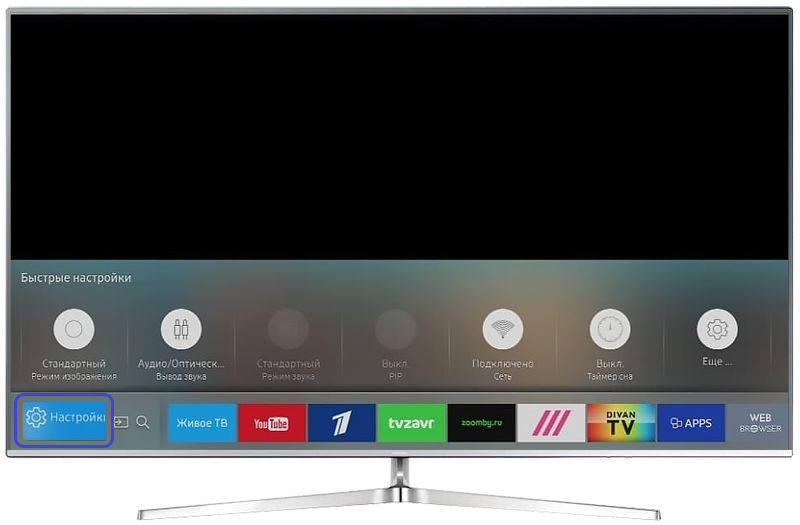
Шаг 2. Нажмите Поддержка > Обновление ПО.
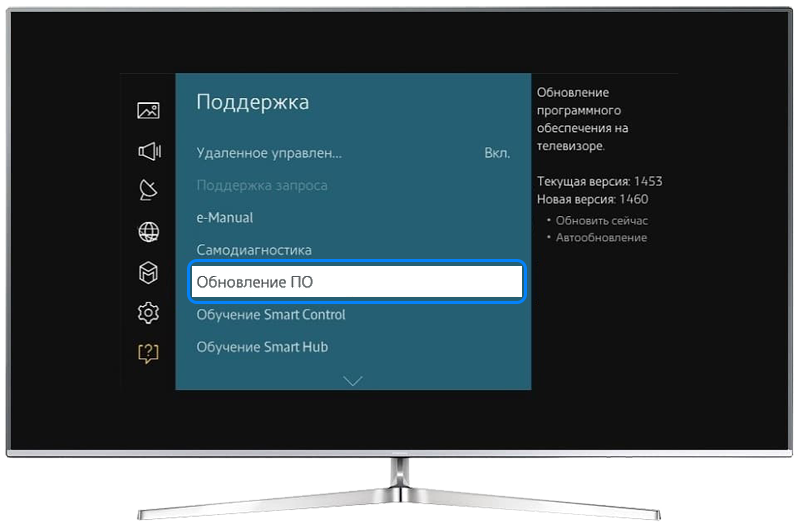
Шаг 3. Нажмите Обновить сейчас.

После сброса настроек телевизора:
- Все настройки (кроме настроек сети) сбросятся к заводским;
- Все настроенные телеканалы будут удалены;
- Прошивка останется неизменной.
Проверка для Samsung Galaxy:
Если есть возможность, попробуйте подключиться к приложению с помощью другого источника интернета.
Если приложение работает, то проблема может быть на стороне сети.
Примечание:
Во время загрузки приложения обмен данными может замедляться или работать с перебоями.
Примечание:
Расположение кнопки регулировки громкости и боковой кнопки может различаться в зависимости от модели устройства.
Полный сброс смартфона вернет его к заводскому состоянию и исключит программные сбои.
Сброс настроек приведет к удалению всех данных с вашего устройства.
Мы настоятельно рекомендуем сделать резервную копию всех важных данных до сброса.
Если рекомендации выше не помогли устранить проблему, предлагаем вам обратиться в ближайший сервисный центр для диагностики вашего устройства.
Благодарим за отзыв!
Ответьте на все вопросы.














